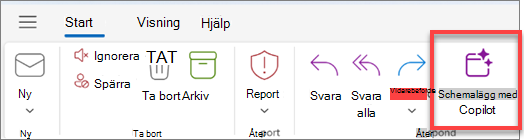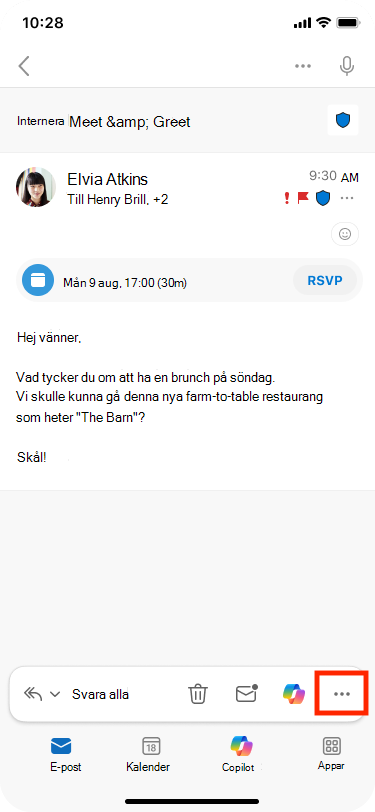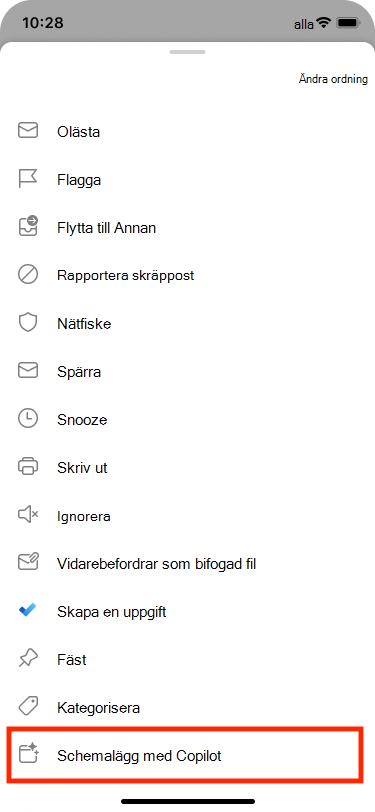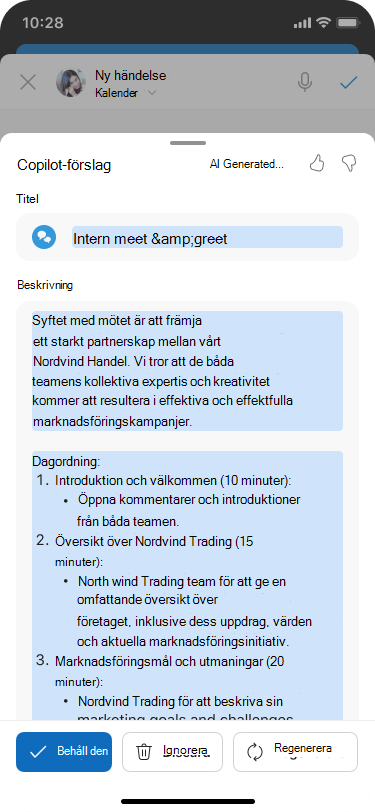Med Copilot kan du snabbt skapa möten och mötesagendor, spara tid och hålla dina möten på rätt spår.
Tips: Vill du skapa ett möte med Copilot-chatten? Se Schemalägga ett möte med Copilot.
Använda Copilot för att skapa ett utkast till mötesagenda
-
Skapa ett nytt möte och lägg till en rubrik och deltagare.
-
Rulla ned till
-
Välj knappen
-
Välj ledtextfältet och:
-
Om du redan har angett mötesrubriken och lagt till deltagare kan du välja
-
Välj en föreslagen fråga baserat på din titel och dina deltagare och bygg vidare på den.
-
Skriv uttryckligen en fråga med målet, stödpunkter eller annan mötesinformation för den dagordning du vill ha.
-
-
När Copilot skapar ett utkast till dagordning kan du välja
-
Med
-
Använd < Föregående eller Nästa > för att bläddra i agendaversioner och välj
Tips: Oavsett om du skapar agendan eller Copilot hjälper dig kan du använda Kontext-IQ för att låta Copilot referera till Microsoft 365-filer genom att skriva / i huvudtextrutan och välja från den nedrullningsbara menyn. Mer information finns i Använda kontext-IQ för att referera till specifika filer, personer med mera i Microsoft 365 Copilot.
Skapa en mötesinbjudan och dagordning från en e-posttråd
Copilot gör det snabbt och enkelt att schemalägga ett möte från en e-posttråd i nya Outlook.
När du använder alternativet Schema med Copilot analyserar Copilot e-postmeddelandet och skapar en mötesinbjudan åt dig, fyller i en mötesrubrik och dagordning och lägger till e-posttråden som en bifogad fil. Personerna i e-posttråden ingår som mötesdeltagare och du kan snabbt granska inbjudan, lägga till eller ändra information och sedan skicka ut den.
Meddelanden:
-
Den här funktionen är endast tillgänglig om du har en licens för Microsoft 365 Copilot (arbete)
-
Om du inte ser Schemalägg med Copilot högst upp i meddelandetråden kan du lägga till det med anpassade åtgärder och sedan välja Schemalägg med Copilot i nya Outlook.
-
Öppna en e-postkonversation i nya Outlook.
-
I verktygsfältet väljer du Schemalägg med Copilot.Copilot analyserar e-posttråden och föreslår en mötesrubrik, dagordning och tar med e-posttråden som en bifogad fil.
-
Välj Infoga för att acceptera innehållet som Copilot har föreslagit (du kan redigera det i nästa steg, om det behövs).
-
Granska mötesinbjudan, gör de ändringar du vill göra och välj Skicka när du är klar.
Tips: Ett annat sätt att komma åt funktionen är att navigera längst upp till höger och sedan välja Fler alternativ > Andra svarsåtgärder > Schemalägg med Copilot.
Vad gör jag om jag inte ser något innehåll i agendan?
Om e-postdiskussionen inte innehåller mycket information om framtida åtgärder tar Copilot inte med någon dagordning i mötesinbjudan. Det omfattar inte heller innehåll från diskussioner som klassificeras som konfidentiellt eller som innehåller potentiellt skadligt eller stötande innehåll.
I dessa fall har utkastet den ursprungliga rubriken på e-postmeddelandet men innehåller inte något genererat innehåll.
Skapa en mötesinbjudan och dagordning från en e-posttråd
Copilot gör det snabbt och enkelt att schemalägga ett möte från en e-posttråd i nya Outlook.
När du använder alternativet Schema med Copilot analyserar Copilot e-postmeddelandet och skapar en mötesinbjudan åt dig, fyller i en mötesrubrik och dagordning och lägger till e-posttråden som en bifogad fil. Personerna i e-posttråden ingår som mötesdeltagare och du kan snabbt granska inbjudan, lägga till eller ändra information och sedan skicka ut den.
-
Öppna en e-postkonversation.
-
I verktygsfältet väljer du Fler alternativ och sedan Schemalägg med Copilot. Copilot analyserar e-posttråden och föreslår en mötesrubrik, dagordning och tar med e-posttråden som en bifogad fil.
-
Välj Behåll det för att acceptera det innehåll som Copilot har föreslagit (du kan redigera det i nästa steg, om det behövs).
-
Granska mötesinbjudan, gör de ändringar du vill göra och välj Skicka när du är klar.
Vad gör jag om jag inte ser något innehåll i agendan?
Om e-postdiskussionen inte innehåller mycket information om framtida åtgärder tar Copilot inte med någon dagordning i mötesinbjudan. Det omfattar inte heller innehåll från diskussioner som klassificeras som konfidentiella – eller som innehåller potentiellt skadligt eller stötande innehåll.
I dessa fall har utkastet den ursprungliga rubriken på e-postmeddelandet men innehåller inte något genererat innehåll.
Läs mer
Vanliga frågor och svar om Copilot i Outlook